سبد خرید شما خالی است.

استفاده از ایرپاد بهعنوان میکروفون؛ صدابرداری سریع و کارآمد
- استفاده از ایرپاد بهعنوان میکروفون سریع و کارآمد در iOS 26 چیست؟
- دستگاههای سازگار با قابلیت ضبط صدا از طریق ایرپاد
- آمادهسازی برای اتصال و استفاده از ایرپاد بهعنوان میکروفون آیفون یا آیپد
- ۱. باز کردن تنظیمات (Settings)
- ۲. ورود به بخش بلوتوث (Bluetooth)
- ۳. قرار دادن ایرپاد در کیس و باز کردن درب آن
- ۴. انتخاب ایرپاد برای اتصال (Connect)
- ۵. تست اتصال در بخش صدا (Audio Settings)
- تنظیم ایرپاد بهعنوان میکروفون در اپلیکیشن Camera
- حالتهای میکروفون: Automatic، Standard، Voice Isolation و Wide Spectrum
- Automatic
- Standard
- Voice Isolation
- Wide Spectrum
- شروع و پایان ضبط ویدیو با کنترل ایرپاد
- نکات مهم برای استفاده حرفهای از ایرپاد بهعنوان میکروفون هنگام ضبط ویدیو
- جمعبندی: تجربه ضبط ویدیو با صدا حرفهای و آزادی حرکت
- سوالات متداول
استفاده از ایرپاد بهعنوان میکروفون در iOS 26 امکانات ضبط ویدیو را به سطح جدیدی میبرد. در این مقاله از مجلهی بازرگانی سیب، نحوه آمادهسازی و اتصال ایرپاد به آیفون یا آیپد را بررسی میکنیم. با خرید اقساطی آیفون ۱۷ پرو مکس میتوانید از این قابلیت حرفهای بهرهمند شوید و ویدیوهایی با صدای واضح و شفاف ضبط کنید. این راهنما به شما کمک میکند تجربهای ساده و در عین حال حرفهای از فیلمبرداری با ایرپاد داشته باشید.
استفاده از ایرپاد بهعنوان میکروفون سریع و کارآمد در iOS 26 چیست؟
با استفاده از ایرپاد بهعنوان میکروفون در iOS 26 یعنی میتوانید بدون نیاز به میکروفون خارجی، صدا را مستقیماً از ایرپاد خود ضبط کنید. این قابلیت به ویژه هنگام فیلمبرداری با آیفون بسیار کاربردی است و کیفیت صدا را به شکل محسوسی بالا میبرد. کاربر میتواند حالتهای مختلف میکروفون را انتخاب کند و صدا را دقیقتر ثبت نماید. حتی اگر تازه قصد خرید آیفون ۱۷ پرو داشته باشید، این ویژگی به شما اجازه میدهد بدون تجهیزات اضافی ویدیوهای حرفهای ضبط کنید. تجربهی آزادی حرکت و کیفیت صدای بالا، تفاوت بزرگی در فیلمبرداری ایجاد میکند.

بیشتر بخوانید: آموزش فعالسازی قابلیت AutoMix در اپل موزیک iOS 26
دستگاههای سازگار با قابلیت ضبط صدا از طریق ایرپاد
قابلیت ضبط صدا از طریق ایرپاد در iOS 26 با اکثر آیفونها و آیپدهای جدید سازگار است. این ویژگی مخصوصاً برای مدلهای مجهز به بلوتوث پیشرفته و پردازندههای قویتر، تجربهای روان و بدون تاخیر ارائه میدهد. حتی اگر قصد خرید آیفون ۱۷ را داشته باشید، میتوانید از این قابلیت به راحتی بهره ببرید و صدایی شفاف در ویدیوهای خود داشته باشید.

بیشتر بخوانید: گرفتن اسکرینشات و ضبط صفحه HDR در iOS 26
| نوع دستگاه | مدلهای سازگار | توضیحات |
|---|---|---|
| آیفون | iPhone 11، ۱۲، ۱۳، ۱۴، ۱۵، ۱۶، ۱۷ پرو / ۱۷ پرو مکس | پشتیبانی کامل از AirPods نسل ۲ و بالاتر |
| آیپد | iPad Pro 2020 به بعد، iPad Air 4 و ۵، iPad Mini 6 | امکان ضبط صدا با ایرپاد و انتخاب حالتهای میکروفون |
| ایرپاد | AirPods 2، AirPods 3، AirPods Pro، AirPods Pro 2 | اتصال خودکار و قابلیت استفاده بهعنوان میکروفون در ویدیو |
آمادهسازی برای اتصال و استفاده از ایرپاد بهعنوان میکروفون آیفون یا آیپد
قبل از استفاده از ایرپاد بهعنوان میکروفون، ابتدا باید آن را به آیفون یا آیپد خود متصل کنید. آمادهسازی ساده است و تنها چند مرحله کوتاه نیاز دارد تا ایرپاد آماده ضبط صدا شود.
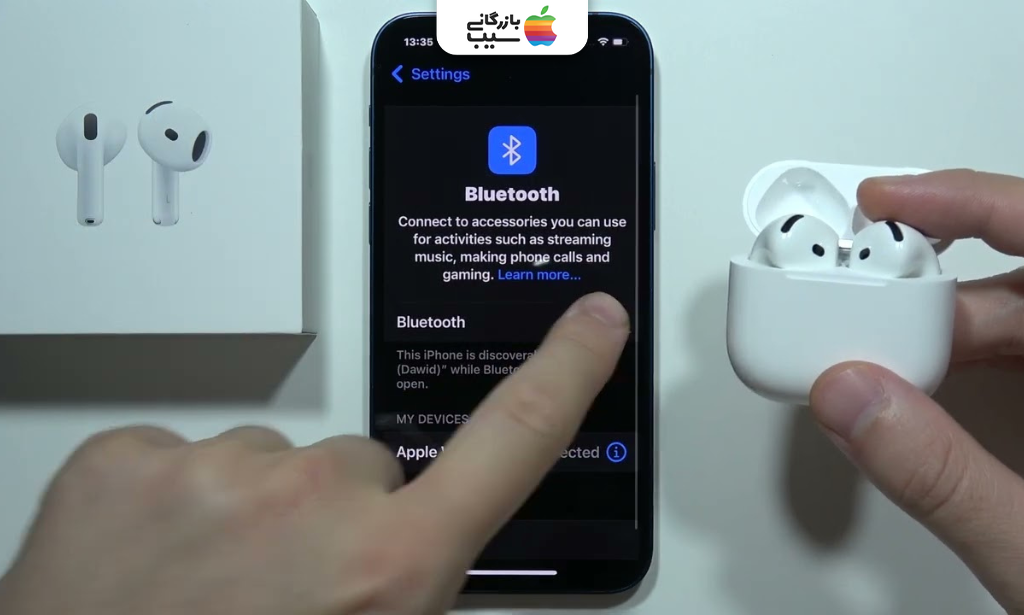
بیشتر بخوانید:انتقال ویجتهای لاک اسکرین به پایین صفحه
۱. باز کردن تنظیمات (Settings)
روی صفحه اصلی آیفون یا آیپد، آیکون Settings را لمس کنید. اینجا مرکز تمام تنظیمات بلوتوث و دستگاههای متصل است.
۲. ورود به بخش بلوتوث (Bluetooth)
در منوی تنظیمات، گزینه Bluetooth را انتخاب کنید. مطمئن شوید کلید بالای صفحه روشن است و رنگ آن سبز شده است.
۳. قرار دادن ایرپاد در کیس و باز کردن درب آن
ایرپاد را در کیس خود گذاشته و درب کیس را باز کنید. دستگاه آیفون یا آیپد باید بهصورت خودکار آن را شناسایی کند و نام ایرپاد روی صفحه ظاهر شود.

بیشتر بخوانید:راهنمای جامع تنظیم یادآور پیام در واتساپ؛ مرحله به مرحله
۴. انتخاب ایرپاد برای اتصال (Connect)
وقتی پنجرهی پاپآپ ظاهر شد، گزینه Connect را لمس کنید. پس از چند ثانیه، صدای کوتاه اتصال را از ایرپاد خواهید شنید.
۵. تست اتصال در بخش صدا (Audio Settings)
برای اطمینان، میتوانید به یکی از اپلیکیشنهای پخش موسیقی یا ضبط صدا بروید و از صدای ایرپاد مطمئن شوید. در این مرحله ایرپاد آماده است تا بهعنوان میکروفون در اپلیکیشن Camera یا سایر برنامهها استفاده شود.
تنظیم ایرپاد بهعنوان میکروفون در اپلیکیشن Camera
برای استفاده از ایرپاد بهعنوان میکروفون در اپلیکیشن Camera، ابتدا اپلیکیشن Camera را باز کنید و به حالت ویدیو بروید. سپس روی آیکون Audio یا Mic بالای صفحه ضربه بزنید تا لیست ورودیهای صدا نمایش داده شود. از میان گزینهها، AirPods را انتخاب کنید تا صدا مستقیماً از ایرپاد ضبط شود. حالا میتوانید با آزادی حرکت، ویدیوهایی با صدای واضح و شفاف ثبت کنید.
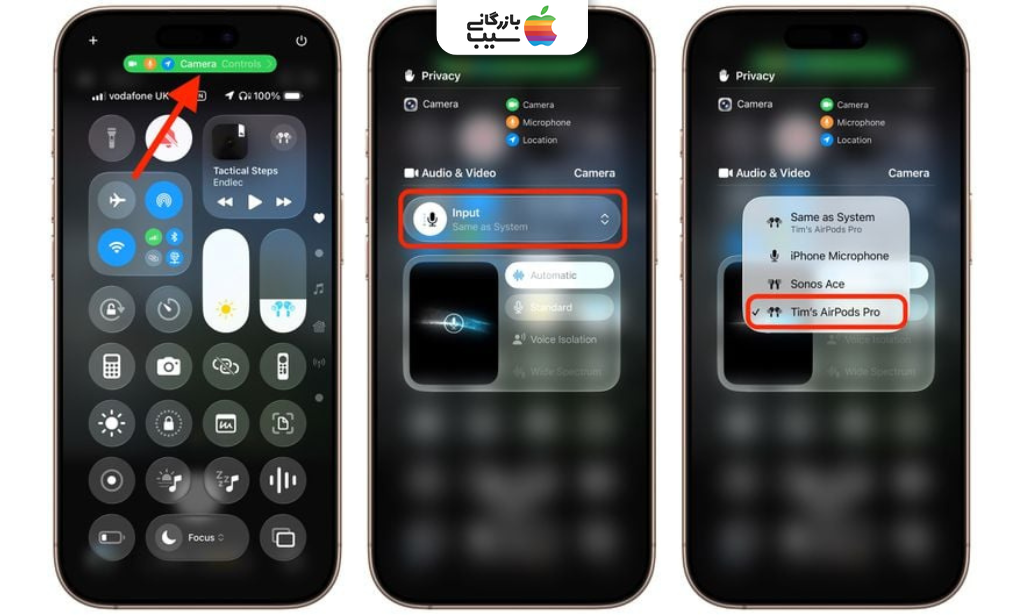
بیشتر بخوانید:قابلیت Visual Intelligence در iOS 26
حالتهای میکروفون: Automatic، Standard، Voice Isolation و Wide Spectrum
iOS 26 به کاربران اجازه میدهد هنگام استفاده از ایرپاد بهعنوان میکروفون، حالتهای مختلف صدا را انتخاب کنند تا کیفیت ضبط ویدیو بهینه شود. حالتهای موجود شامل Automatic، Standard، Voice Isolation و Wide Spectrum هستند که هرکدام تجربهای متفاوت ارائه میدهند.
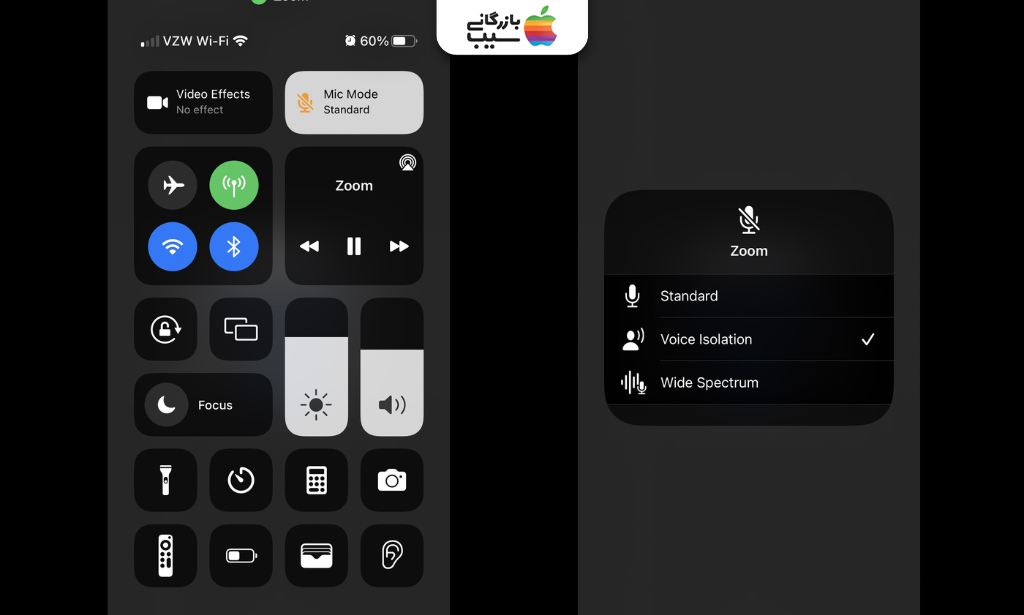
بیشتر بخوانید: زنگهای جدید آیفون در iOS 26
Automatic
در این حالت، سیستم بهطور خودکار بهترین تنظیمات میکروفون را برای محیط شما انتخاب میکند. اگر در محیطی با صداهای پسزمینه متفاوت باشید، iOS بهینهسازی صدا را به صورت هوشمند انجام میدهد. برای کاربرانی که تازه با ضبط ویدیو کار میکنند، این گزینه ساده و کاربردی است.
Standard
حالت Standard صدای طبیعی را بدون هیچ فیلتر اضافی ضبط میکند. این گزینه برای فیلمبرداری در محیطهای آرام یا ضبط مصاحبههای ساده مناسب است. استفاده از این حالت با ایرپاد بهعنوان میکروفون، صدای واضح و بدون تغییر را ارائه میدهد.
Voice Isolation
این حالت صداهای پسزمینه را حذف میکند و تمرکز را روی صدای فرد سخنگو میگذارد. بسیار مناسب برای ضبط ویدیو در محیطهای پر سر و صدا مثل کافه یا خیابان است. اگر از ایرپاد بهعنوان میکروفون استفاده کنید، کیفیت صدای شما بسیار شفاف و حرفهای خواهد شد.
Wide Spectrum
حالت Wide Spectrum تمام صداهای محیط را ضبط میکند و حس حضور در صحنه را منتقل میکند. برای ضبط ویدیوهای طبیعت، کنسرت یا محیطهای زنده عالی است. استفاده از این حالت با ایرپاد بهعنوان میکروفون، تجربهای همهجانبه از صدا ارائه میدهد.
شروع و پایان ضبط ویدیو با کنترل ایرپاد
با استفاده از ایرپاد بهعنوان میکروفون، میتوانید ضبط ویدیو را بدون لمس آیفون کنترل کنید. برای شروع، کافی است روی سنسور لمسی ایرپاد دوبار ضربه بزنید یا فرمان صوتی «Hey Siri, start recording» بدهید. برای پایان ضبط نیز همان روش را تکرار کنید یا از گزینه توقف در Siri استفاده کنید. این قابلیت آزادی حرکت شما را هنگام فیلمبرداری بسیار افزایش میدهد و نیاز به نزدیک شدن به دستگاه را از بین میبرد.
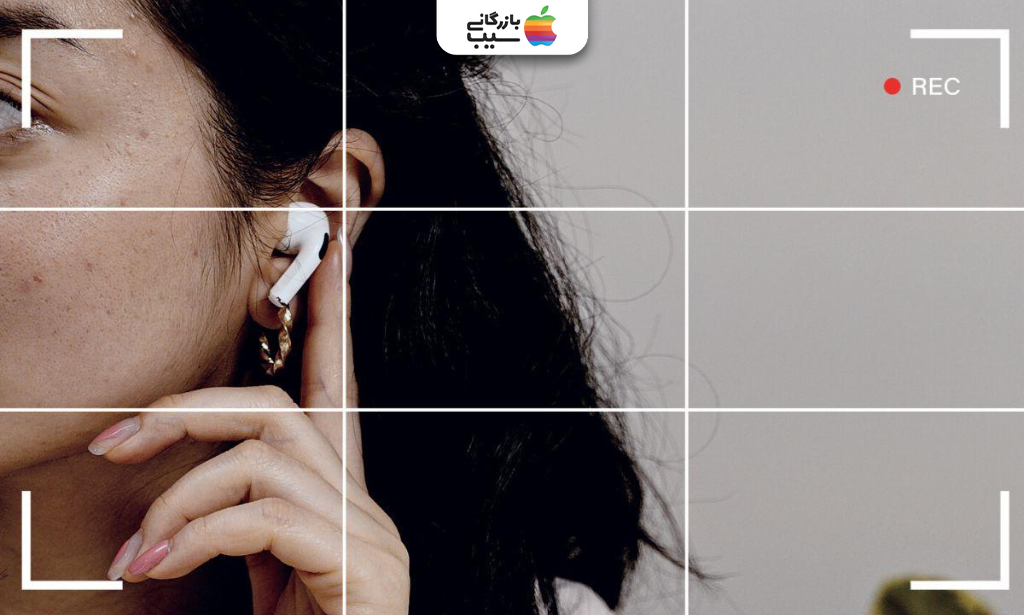
نکات مهم برای استفاده حرفهای از ایرپاد بهعنوان میکروفون هنگام ضبط ویدیو
برای استفاده حرفهای از ایرپاد بهعنوان میکروفون، دقت در اتصال، انتخاب حالت مناسب صدا و بررسی شارژ ایرپاد اهمیت زیادی دارد. رعایت این نکات باعث میشود کیفیت ضبط ویدیو بالاتر و تجربه کاربری راحتتر باشد.
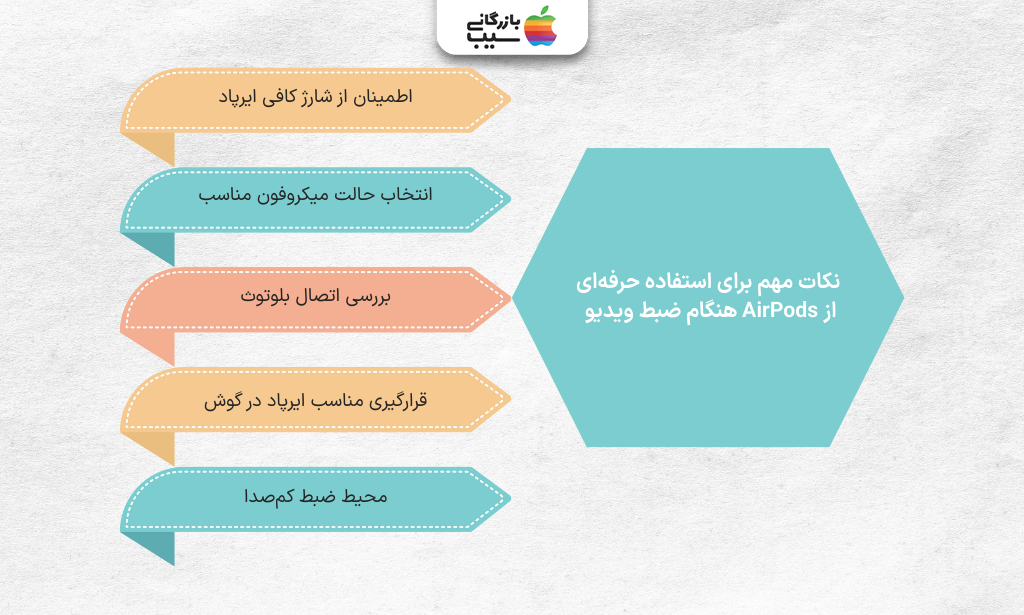
بیشتر بخوانید: عملکرد زوم اپتیکال ۸x آیفون ۱۷ پرو
- اطمینان از شارژ کافی ایرپاد: قبل از ضبط، سطح باتری ایرپاد را بررسی کنید تا وسط کار قطع نشود.
- انتخاب حالت میکروفون مناسب: بسته به محیط ضبط، از Automatic، Voice Isolation یا Wide Spectrum استفاده کنید.
- بررسی اتصال بلوتوث: مطمئن شوید ایرپاد به درستی به آیفون یا آیپد متصل است و صدا به درستی منتقل میشود.
- قرارگیری مناسب ایرپاد در گوش: ایرپاد باید محکم و درست در گوش قرار گیرد تا صدا بهینه ضبط شود.
- محیط ضبط کمصدا: هرچقدر محیط آرامتر باشد، کیفیت صدا بالاتر خواهد بود و نویز کمتری ثبت میشود.
جمعبندی: تجربه ضبط ویدیو با صدا حرفهای و آزادی حرکت
استفاده از ایرپاد بهعنوان میکروفون در iOS 26 تجربه ضبط ویدیو را به شکل حرفهای و راحت تغییر میدهد. این قابلیت به شما آزادی حرکت میدهد و دیگر نیازی به میکروفونهای سنگین یا کابلهای طولانی ندارید. برای بهرهمندی از این تجربه، میتوانید با خرید آیفون ۱۷ نرمال به صورت اقساطی از سایت بازرگانی سیب، در بازه ۳ تا ۱۸ ماه و بدون ضامن و فقط با چک صیادی، گوشی خود را تهیه کنید. با این ترکیب، هم کیفیت صدا عالی خواهد بود و هم امکان ضبط ویدیو بدون محدودیت فراهم میشود. تجربه شخصی من نشان میدهد که حتی ضبطهای کوتاه خانگی، وقتی از این روش استفاده میکنید، حرفهایتر و واضحتر به نظر میرسند.
سوالات متداول
۱. آیا همه مدلهای ایرپاد میتوانند بهعنوان میکروفون در iOS 26 استفاده شوند؟
بله، ایرپاد نسل ۲ به بعد و تمامی مدلهای پرو و مکس از این قابلیت پشتیبانی میکنند.
۲. چگونه میتوان حالت میکروفون مناسب برای محیط را انتخاب کرد؟
در اپلیکیشن Camera روی آیکون میکروفون ضربه بزنید و یکی از حالتهای Automatic، Standard، Voice Isolation یا Wide Spectrum را انتخاب کنید.
۳. آیا نیاز به کابل یا تجهیزات اضافی برای ضبط صدا با ایرپاد هست؟
خیر، ایرپاد از طریق بلوتوث به آیفون یا آیپد متصل میشود و نیازی به کابل ندارد.
۴. آیا میتوان ضبط ویدیو را فقط با فرمان صوتی کنترل کرد؟
بله، با گفتن «Hey Siri, start recording» و «Hey Siri, stop recording» میتوانید ضبط را آغاز و پایان دهید.
۵. آیا کیفیت صدا با استفاده از ایرپاد واقعی با میکروفونهای حرفهای قابل مقایسه است؟
کیفیت صدا بسیار خوب و شفاف است، مخصوصاً در محیطهای کمصدا یا با استفاده از حالت Voice Isolation، هرچند در شرایط خاص ممکن است میکروفونهای حرفهای هنوز کمی بهتر عمل کنند.
مقالات مرتبط:
۱. ردیابی خودکار سفارشهای ایمیلی در Apple Wallet
۲. آمادهسازی آیفون برای نصب iOS 26
۳. شخصیسازی والپیپر هوم اسکرین آیفون
۴. هارد ریست و فورس ریستارت آیفون ۱۷ و آیفون ایر
۵. تغییر اندازه ساعت در لاک اسکرین آیفون
۶. چگونه نور و فوکوس خودکار را با دکمه کمرا کنترل آیفون فعال کنیم
۷. آموزش فعال سازی و استفاده از فرم نظرسنجی در Messages با iOS 26
۸.ارسال سریع عکسها با قابلیت پیشنمایش کمحجم
۹.دوربین Center Stage در آیفون ۱۷
۱۰.آموزش فعالسازی ترجمه زنده پیام ها در آیفون
۱۱.فیلتر کردن پیام ها از فرستنده ناشناس در آیفون
۱۲. انتقال eSIM از اندروید به آیفون
۱۳.ضبط همزمان دوربین جلو و عقب آیفون
۱۴.مشاهده تاریخچه تماسها با مخاطبین آیفون
۱۵.ضبط ویدیو حرفهای با فرمت ProRes RAW
۱۶.غیرفعالسازی افکت Liquid Glass در iOS 26.1
۱۸.باز کردن قفل گوشی بدون پاک شدن اطلاعات
۱۹.تبدیل عکسها به صحنههای سه بعدی

